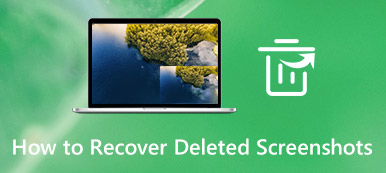Opdatering eller geninstallation af Mac-operativsystemet (macOS) er en vigtig opgave for at opretholde systemets ydeevne og sikkerhed. Nogle gange kan Mac-brugere dog støde på fejlmeddelelser som "Der opstod en fejl under forberedelse af installationen” mens du opdaterer eller installerer operativsystemet på Mac. I denne artikel vil vi diskutere de mulige årsager til denne fejl og give 10 effektive løsninger til at rette den.
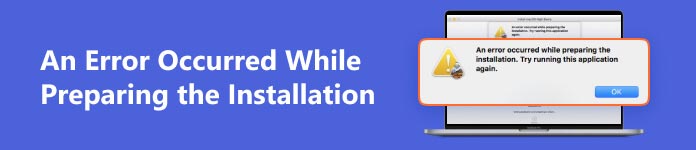
- Del 1. Hvad er årsagen til, at der opstod en fejl under forberedelse af installationen?
- Del 2. Hvordan rettes en fejl, der opstod under forberedelse af installationen?
- Del 3. Sådan gendannes mistede data fra Mac under reparation af MacOS installationsfejl?
- Del 4. Ofte stillede spørgsmål om MacOS Update
Del 1. Hvad er årsagen til, at der opstod en fejl under forberedelse af installationen?
Hvis du modtog en fejlmeddelelse om, at "Der opstod en fejl under forberedelse af installationen. Prøv at køre dette program igen.”, betyder det, at der opstod en fejl under download, forberedelse eller installation, eller at installationsprogrammet er beskadiget eller ikke kunne verificeres.
Årsagerne til denne fejl kan variere, og nogle gange er de kun midlertidige.
Årsagerne bag "Der opstod en fejl under forberedelse af installationen" under opdatering eller installation af macOS kan være:
- Din Mac har ikke nok diskplads til at downloade, udvide og installere den nye macOS-opdatering eller friske installation.
- Din internetforbindelse er ustabil.
- Korrupt installationsprogram.
- Forkerte indstillinger for dato og klokkeslæt i dit Mac-system.
Del 2. Hvordan rettes en fejl, der opstod under forberedelse af installationen?
Efter at have lært årsagerne til den nævnte macOS-installationsfejl, lad os gennemgå de rettelser, du kan følge for at løse problemet. Her har vi afsluttet en omfattende vejledning med 10 metoder til at rette fejlen "Der opstod en fejl under forberedelse af installationen", lad os starte fra den nemmeste.
1Genstart din Mac
De fleste Mac-problemer kan løses med en genstart. Så den første og nemmeste metode at prøve er at genstarte din Mac.
Trin 1Klik på Apple-menuen på Mac-værktøjslinjen.
Trin 2Vælg i pop op-kontekstmenuen Genstart.
Trin 3Klik Genstart igen, når du ser en meddelelse dukker op igen.
Trin 4Din Mac genstarter.
Efter genstart, prøv at opdatere din macOS fra System Indstillinger > Generelt > softwareopdatering eller geninstaller macOS fra App Store.
2Tjek din internetforbindelse
Stabil internetforbindelse er også en uundværlig faktor for en vellykket installation af macOS. Så sørg for, at du har en stabil internetforbindelse, når du opdaterer eller geninstallerer din macOS. Hvis du støder på fejlen "Der opstod en fejl under forberedelse af installationen", skal du kontrollere, om din internetforbindelse er i god stand.
3Tjek dato og tid
Da installationsprogrammet skal oprette forbindelse til Apple-serverne for at udføre macOS-installationen, er det vigtigt, at dato- og klokkeslættet på din Mac er nøjagtige. Følg de nemme trin nedenfor for at ændre dato og klokkeslæt, hvis de ikke er korrekte.
Trin 1Klik på Apple-logoet på Mac-værktøjslinjen, og vælg System Preferences fra rullemenuen.
Trin 2I det nye pop op-vindue skal du vælge "Dato og klokkeslæt".
Trin 3Klik på "Indstil dato og tid automatisk” og vælg også din region fra rullemenuen.
Trin 4Prøv installationen igen, når du har indstillet detaljerne godt.
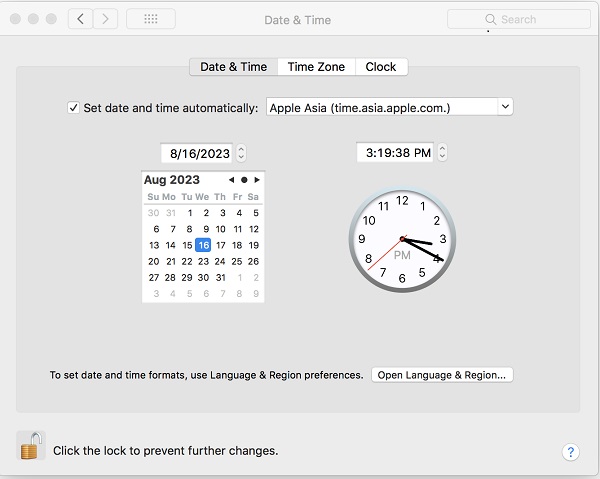
4Frigør diskplads
Hvis problemet med geninstallation af macOS ikke virker på grund af mangel på diskplads, kan du rens din Mac for at frigøre mere lagerplads.
For at finde ud af, hvor meget lagerplads der er brugt op på din Mac, kan du følge guiden nedenfor.
- macOS Ventura eller nyere: Klik Apples menu > Systemindstillingerklik Generelt i sidebjælken, og klik derefter Opbevaring til højre. For at frigøre diskplads skal du følge vejledningen fra Apple Support.
- Tidligere versioner af macOS: Vælg Apples menu > Om denne Mac, og klik derefter på Opbevaring. Så kan du optimere Mac lagerplads ved at følge vejledningen fra Apple Support.
Efter at have ryddet din Mac for at frigøre nok diskplads, kan du geninstallere macOS for at kontrollere, om fejlen "Der opstod en fejl under forberedelse af installationen" stadig eksisterer.
5Installer macOS i fejlsikret tilstand
I Mac-sikker tilstand er det kun de væsentlige komponenter i macOS, der får lov til at køre, hvilket eliminerer eventuelle tredjepartsårsager bag macOS-installationsfejlen. Til start Mac i fejlsikret tilstand, følg trinene herunder.
Trin 1Sluk din Mac og tænd den igen.
Trin 2Tryk straks på og bliv ved med at holde Flytte tasten, indtil du ser Apple-logoet. Fortsæt med at logge på din Mac med din adgangskode. Du skal logge ind flere gange.
Trin 3Derefter går din Mac i fejlsikret tilstand. Prøv at udføre macOS-installationen nu.
6Prøv macOS-gendannelsestilstand
Hvis Mac Safe Mode ikke løste macOS installations-/opdateringsfejlen, kan du også prøve Mac Recovery Mode for at løse problemet. For at gå ind i gendannelsestilstand på Mac skal du sørge for, at du opfylder betingelserne nedenfor:
- Du har sat opladningsadapteren i en stikkontakt, og din Mac oplades.
- Du skal slukke for enheden.
- Brug et kablet tastatur.
Følg derefter trinene nedenfor for at gå ind i Mac Recovery Mode.
Trin 1Genstart din Mac, og tryk straks på en af følgende tastekombinationer efter dit behov.
Kommando + R: Denne kombination geninstallerer den macOS-version, der blev installeret på din Mac.
Option + R: Denne kombination vil opdatere din Mac til det nyeste kompatible operativsystem.
Shift + Option + R: Denne kombination vil installere den macOS-version, der oprindeligt fulgte med din Mac.
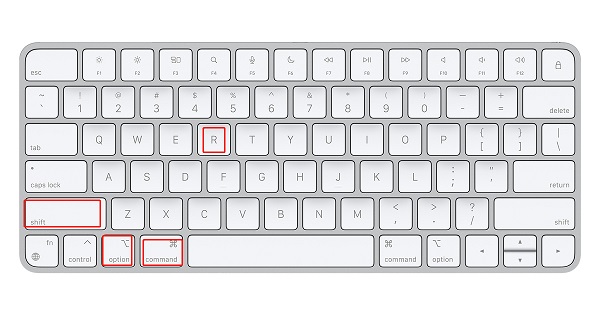
Trin 2Klik på den næste skærm Geninstaller OS og tryk derefter på Fortsæt..
7Brug en kombinationsopdatering
En combo-opdatering er en større macOS-pakke end Delta Update. Det giver dig mulighed for at opdatere din Mac fra en tidligere version af macOS inden for den samme større udgivelse til den seneste tilgængelige. Du kan få macOS combo-opdateringen fra Apples officielle hjemmeside. Da installationsfilerne er ret store i størrelse, skal du sikre dig en god internetforbindelse og nok plads på din Mac.
8Prøv at slette Mac-drevet
Fejlen "Der opstod en fejl under forberedelse af installationen" kan være forårsaget af dataproblemer. Hvis det er tilfældet, er det en god løsning at slette drevet og geninstallere operativsystemet. Men denne metode vil sætte dig i risikoen for tab af data, sørg for at have lavet sikkerhedskopier af vigtige data, før du vedtager denne løsning.
Trin 1Genstart din Mac og tryk straks på Option+R taster, når du ser Apple-logoet på din skærm.
Trin 2Om et stykke tid vil menuen "Utility" vises på din skærm, vælg Diskværktøj og klik Fortsæt..
Trin 3Vælg det hoveddrev, du vil slette, og klik på Slet. I det nye panel, der dukker op, implementer følgende indstillinger.
- Lav partitionstypen GUID.
- Type Formater type som Mac OS Extended (Journaled).
Trin 4Klik på Indløs , Udført knapper og derefter afslutte værktøjet. Gå tilbage til hovedet Diskværktøj menuen og vælg Geninstaller OS X valgmulighed.
9Få et andet macOS-installationsprogram
Hvis den eksisterende startdisk fortsætter med at give fejlen "Der opstod en fejl under forberedelse af installationen. Prøv at køre denne applikation igen." under macOS-installationen kan du prøve at installere operativsystemet fra Mac App Store. Sådan gør du:
Trin 1Start Mac App Store og søg efter macOS Ventura eller enhver anden udgave, du vil installere.
Trin 2Når det relevante element kommer op, skal du klikke på det for at få vist det Få .
Trin 3Klik på knappen Få knappen, og du vil blive dirigeret til Systemindstillinger (Systemindstillinger) > Generelt > softwareopdatering
10Bed om hjælp fra Apple Support
Hvis du ikke har held med nogen af de 9 metoder, der er nævnt ovenfor, skal du kontakte Apple Support for at få hjælp. Besøg blot den nærmeste Apple-butik for at få professionel hjælp til at rette macOS-installations-/opdateringsfejlen.
Folk spørger også:Del 3. Sådan gendannes mistede data fra Mac under reparation af MacOS installationsfejl?
Hvis du opdager, at der er datatab, mens du forsøger at løse problemet "Der opstod en fejl under forberedelse af installationen", skal du ikke gå i panik, du kan stole på professionelt datagendannelsesværktøj som f.eks. Apeaksoft Data Recovery til Mac for at finde dine tabte data tilbage. Lad os dykke ned og opdage, hvordan denne enestående datagendannelsessoftware kan gøre dig en tjeneste.
Apeaksoft Data Recovery til Mac
- Gendan data tabt på Mac i forskellige scenarier, såsom sletning, systemfejl, harddiskskade, virusangreb og så videre.
- Understøtter datagendannelse af forskellige filtyper, herunder dokumenter, billeder, videoer, e-mails, lydfiler og mere.
- Understøtter datagendannelse fra både interne og eksterne enheder på Mac, inklusive harddisk, SD-kort, flashdrev, hukommelseskort, digitalkamera osv.
Følg de nemme trin nedenfor for at gendanne tabte data på grund af at rette fejlen "Der opstod en fejl under forberedelse af installationen".
Trin 1Download og start Apeaksoft Data Recovery til Mac på din computer.
Trin 2Denne Mac-datagendannelsessoftware viser alle filtyper og harddiske på din Mac. Vælg den filtype, du vil gendanne, og den harddisk, hvorfra dataene er gået tabt. Klik derefter på knappen Scan.
Trin 3Softwaren vil først lave en hurtig scanning af den disk, du vælger, og liste de tabte filer, den finder ud af. Hvis du ikke kan finde de filer, du vil gendanne, skal du blot klikke på Dyb scanning knappen i øverste højre hjørne.

Trin 4Til sidst vil scanningsresultatet blive vist som Type liste , Baneliste, kan du tjekke dem en efter en for at se, om de data, der er gået tabt på grund af at rette problemet "Der opstod en fejl under forberedelse af installationen" er blevet fundet tilbage eller ej. Alternativt kan du indtaste navnet eller stien til de tabte data og derefter klikke på filtre knappen i midten af toppen for at finde den fil, du vil gendanne.

Trin 5Hvis de data, du vil gendanne, findes, kan du forhåndsvise detaljerne og klikke Recover og vælg derefter en placering for at gemme filerne på din computer.

Del 4. Ofte stillede spørgsmål om MacOS Update
Hvorfor opstod der en fejl under forberedelse af softwareopdateringen på macOS?
Du kan støde på macOS-opdateringsfejl af nedenstående årsager:
• Utilstrækkelig disk plads
• Problemer med internetforbindelse
• Forkert systemtid og dato
• Ødelagte opdateringsfiler
Du kan prøve de 10 metoder, der anbefales ovenfor, for at rette denne type fejl.
Sådan repareres macOS Monterey vil ikke installere?
Årsagerne bag macOS-installationen eller opdateringsfejlen er de samme, hvis din Mac ikke vil opdatere til macOS Monterey med succes, kan du også prøve de 10 rettelser nævnt i denne artikel først. Udover det kan du også prøve at nulstille NVRAM og SMC. Nulstilling af NVRAM (Non-Volatile Random Access Memory) og SMC (System Management Controller) kan hjælpe med at løse forskellige problemer. Instruktioner til at udføre disse nulstillinger kan findes på Apples supportwebsted.
Hvordan retter jeg fejlen "det lykkedes ikke at tilpasse softwareopdateringen"?
"Kunne ikke tilpasse softwareopdateringen. Prøv igen." fejl er også en almindelig fejl, der vises, når du opdaterer eller geninstallerer macOS. Dens årsager ligner dem til "Der opstod en fejl under forberedelse af installationen", så du kan også følge vejledningen i denne artikel for at fejlfinde fejlen "Kunne ikke tilpasse softwareopdateringen".
Hvordan opdaterer man operativsystemet på Mac?
Du kan bruge Softwareopdatering til at installere opdateringer og opgraderinger til macOS og dets indbyggede apps, inklusive Safari. Før du opdaterer operativsystemet på Mac, er det en god idé at sikkerhedskopiere din Mac for at forhindre tab af data.
Gå til for at se efter ny software Systemindstillinger or System Preferences > Generelt > softwareopdatering.
Hvis Softwareopdatering finder ny software, skal du klikke på knappen for at installere den. Du bliver bedt om at indtaste din administratoradgangskode. Under installationen viser din Mac muligvis en statuslinje eller tom skærm flere gange, og du bør undgå at sætte den på vågeblus eller lukke dens låg.
Hvis Softwareopdatering siger, at din Mac er opdateret, er der i øjeblikket ingen ny software tilgængelig til din Mac-model. Softwareopdatering viser kun software, der er kompatibel med din Mac.
Konklusion
Det er alt for macOS-installationsfejlen "Der opstod en fejl under forberedelse af installationen". Prøv løsningerne ovenfor for at spare tid og kræfter. Hvis du har mistet data, når du fikser macOS-installations-/opdateringsfejlen, kan du bruge Apeaksoft Data Recovery til Mac at finde dem tilbage.



 iPhone Data Recovery
iPhone Data Recovery iOS System Recovery
iOS System Recovery iOS Data Backup & Restore
iOS Data Backup & Restore IOS Screen Recorder
IOS Screen Recorder MobieTrans
MobieTrans iPhone Overførsel
iPhone Overførsel iPhone Eraser
iPhone Eraser WhatsApp-overførsel
WhatsApp-overførsel iOS Unlocker
iOS Unlocker Gratis HEIC Converter
Gratis HEIC Converter iPhone Location Changer
iPhone Location Changer Android Data Recovery
Android Data Recovery Broken Android Data Extraction
Broken Android Data Extraction Android Data Backup & Gendan
Android Data Backup & Gendan Telefonoverførsel
Telefonoverførsel Data Recovery
Data Recovery Blu-ray afspiller
Blu-ray afspiller Mac Cleaner
Mac Cleaner DVD Creator
DVD Creator PDF Converter Ultimate
PDF Converter Ultimate Windows Password Reset
Windows Password Reset Telefon spejl
Telefon spejl Video Converter Ultimate
Video Converter Ultimate video editor
video editor Screen Recorder
Screen Recorder PPT til Video Converter
PPT til Video Converter Slideshow Maker
Slideshow Maker Gratis Video Converter
Gratis Video Converter Gratis Screen Recorder
Gratis Screen Recorder Gratis HEIC Converter
Gratis HEIC Converter Gratis videokompressor
Gratis videokompressor Gratis PDF-kompressor
Gratis PDF-kompressor Gratis Audio Converter
Gratis Audio Converter Gratis lydoptager
Gratis lydoptager Gratis Video Joiner
Gratis Video Joiner Gratis billedkompressor
Gratis billedkompressor Gratis baggrundsviskelæder
Gratis baggrundsviskelæder Gratis billedopskalere
Gratis billedopskalere Gratis vandmærkefjerner
Gratis vandmærkefjerner iPhone Screen Lock
iPhone Screen Lock Puslespil Cube
Puslespil Cube